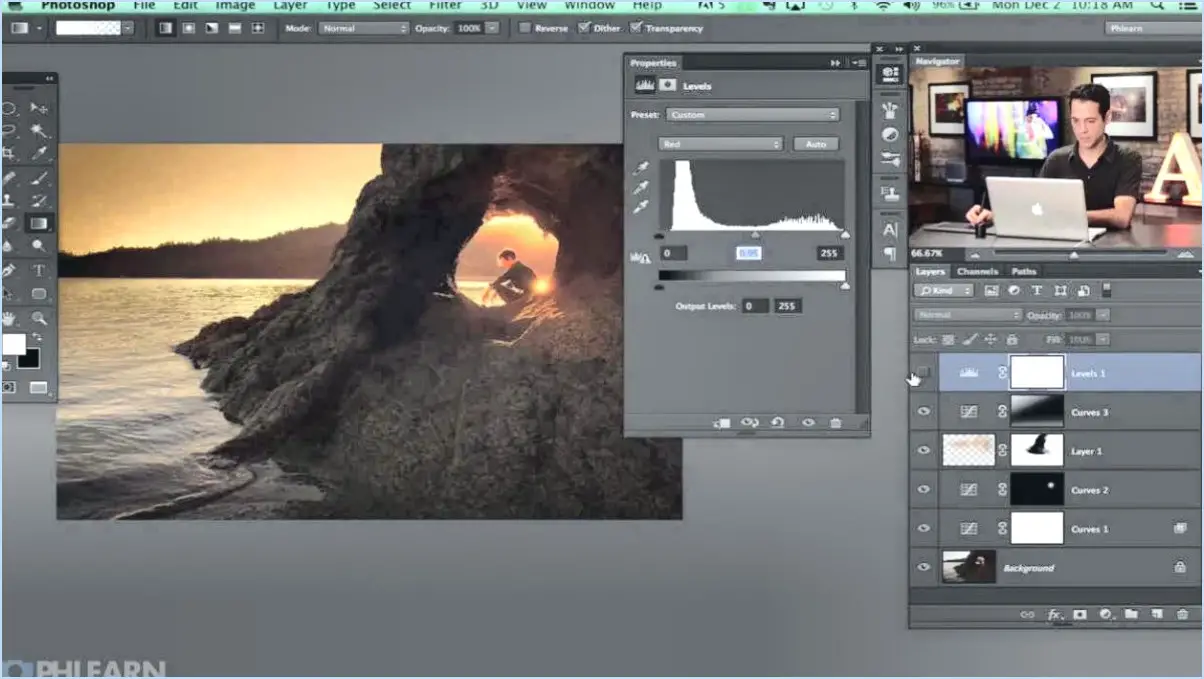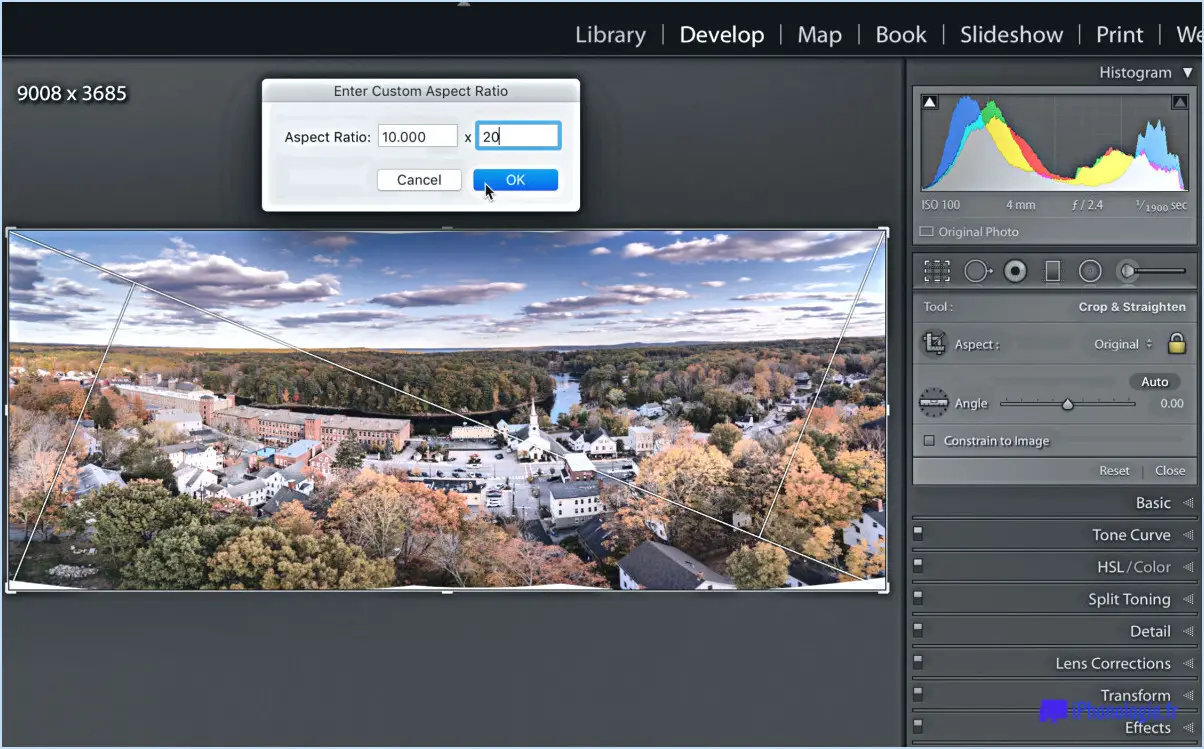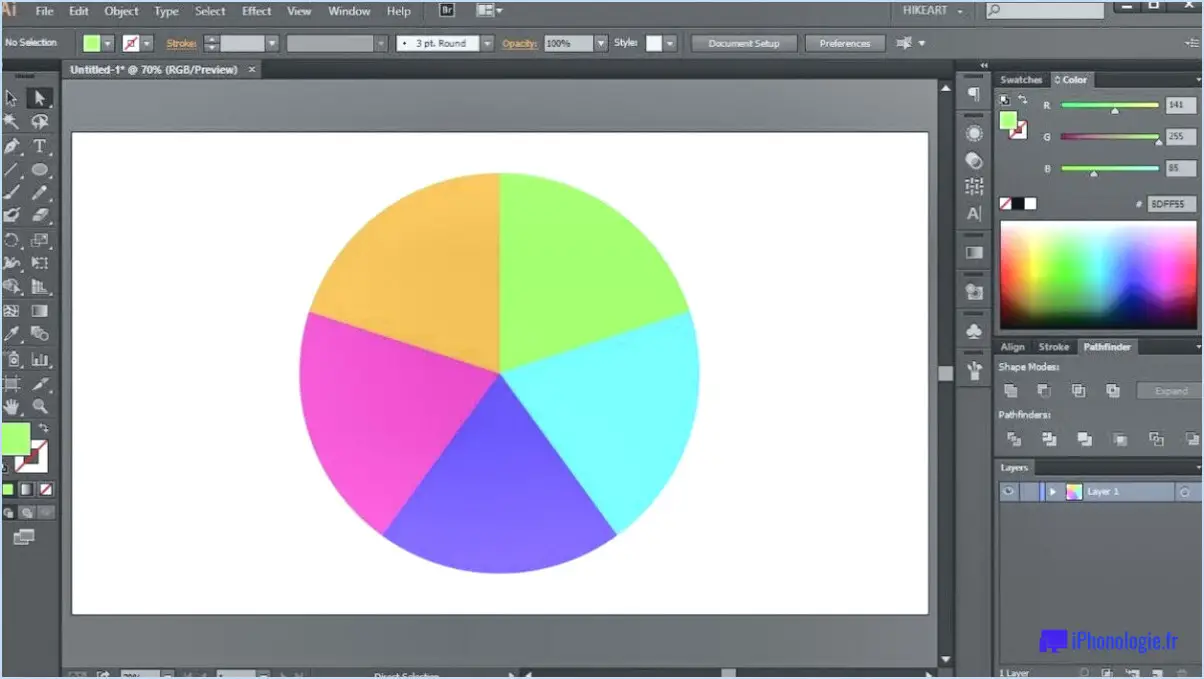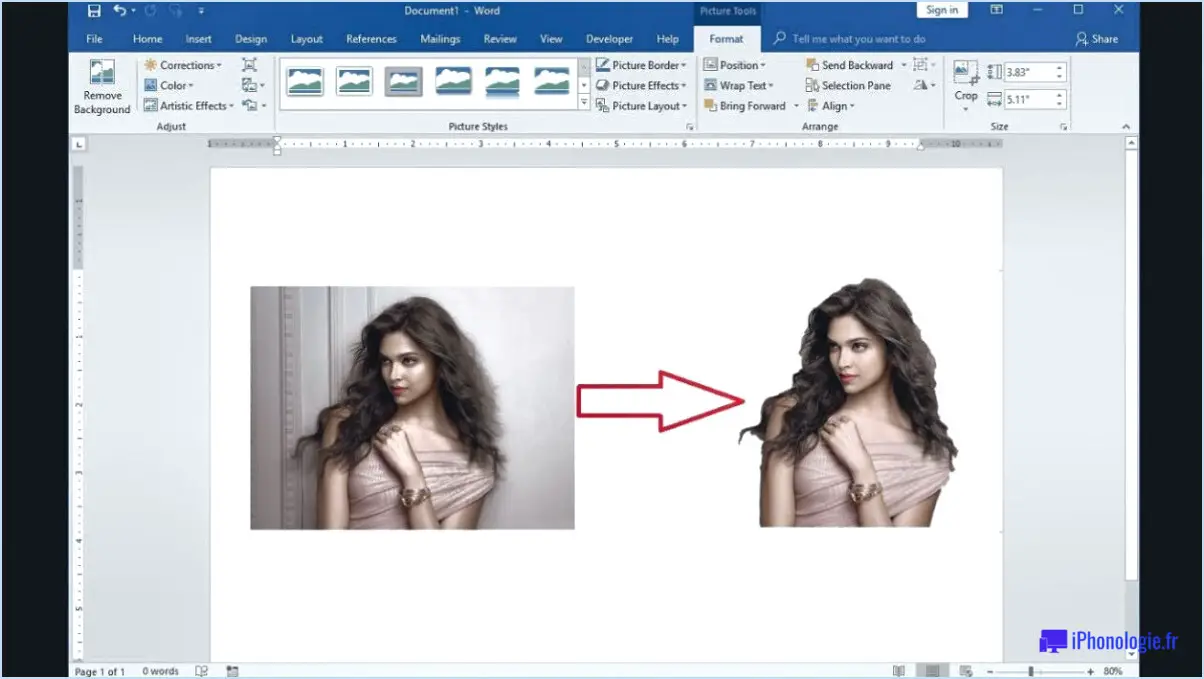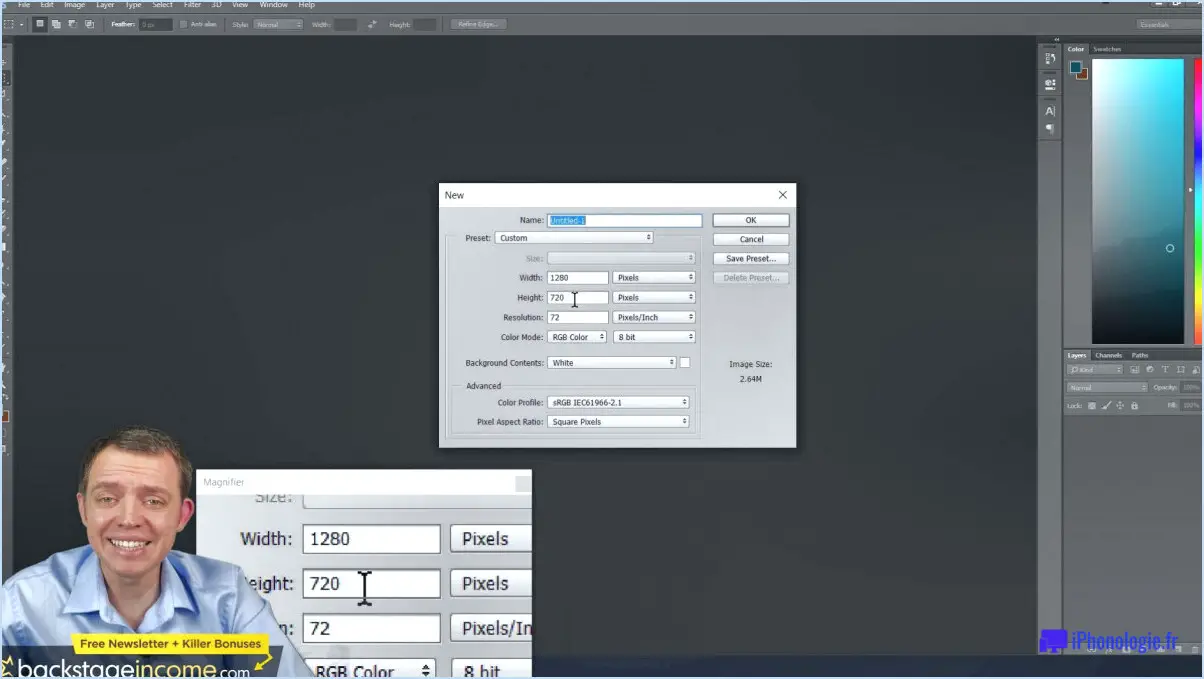Comment désinstaller adobe photoshop?
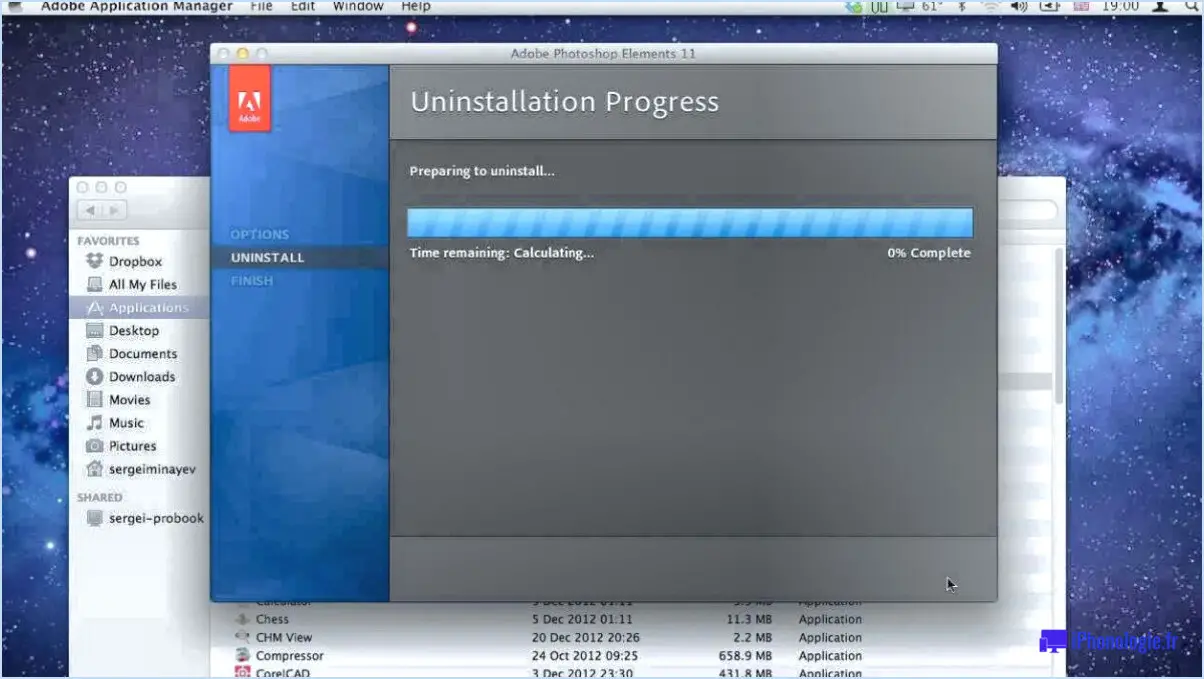
La désinstallation d'Adobe Photoshop est un processus simple qui peut être effectué via le programme de désinstallation intégré au logiciel. Voici comment désinstaller Adobe Photoshop de votre ordinateur :
- Fermez Adobe Photoshop et tous les autres programmes Adobe éventuellement en cours d'exécution en arrière-plan.
- Ouvrez le Panneau de configuration sur votre ordinateur Windows en cliquant sur le menu Démarrer et en recherchant "Panneau de configuration". Sur un Mac, ouvrez le dossier "Applications", puis le dossier "Utilitaires". Double-cliquez sur "Adobe Installers" pour l'ouvrir.
- Dans le panneau de configuration ou le dossier "Adobe Installers", recherchez le programme "Adobe Photoshop" et cliquez dessus pour le sélectionner.
- Cliquez sur le bouton "Désinstaller", qui doit se trouver en haut de la liste des programmes.
- Suivez les invites fournies par le programme de désinstallation pour terminer le processus de désinstallation.
- Une fois le processus de désinstallation terminé, redémarrez votre ordinateur.
Remarque : si vous souhaitez conserver des préréglages ou des modules d'extension personnalisés, veillez à les sauvegarder avant de désinstaller Adobe Photoshop. Vous pouvez le faire en les exportant et en les enregistrant à un emplacement autre que le dossier Adobe Photoshop.
En résumé, la désinstallation d'Adobe Photoshop peut être effectuée à l'aide du programme de désinstallation intégré au logiciel. Il suffit de fermer tous les programmes Adobe en cours d'exécution, d'ouvrir le Panneau de configuration (Windows) ou le dossier Adobe Installers (Mac), de sélectionner Adobe Photoshop et de suivre les invites fournies par le programme de désinstallation pour terminer le processus de désinstallation.
Comment supprimer complètement Photoshop de mon Mac?
La suppression de Photoshop de votre Mac nécessite quelques étapes pour garantir une désinstallation complète. Pour commencer, vous devrez faire glisser l'application Photoshop de votre dossier Applications vers la Corbeille. Ensuite, vous devrez rechercher et supprimer les fichiers associés à Photoshop sur votre disque dur. Ces fichiers comprennent les préférences, le cache et les fichiers d'assistance. Parmi les fichiers importants, citons
- /Applications/Adobe Photoshop [version number]
- /Bibliothèque/Application Support/Adobe/Adobe Photoshop [version number]
- /Bibliothèque/Préférences/com.adobe.Photoshop.plist
- /Users/[user name]/Bibliothèque/Préférences/Adobe Photoshop [version number] Settings.plist
- /Users/[user name]/Library/Caches/Adobe Photoshop [version number]
Une fois que vous avez supprimé tous ces fichiers, vous pouvez vider votre Corbeille pour supprimer complètement Photoshop de votre Mac. Il est important de noter que la suppression de fichiers système importants peut entraîner des problèmes sur votre Mac, veillez donc à ne supprimer que les fichiers associés à Photoshop.
Comment supprimer les anciennes versions de Photoshop?
Pour supprimer les anciennes versions de Photoshop, procédez comme suit :
- Ouvrez le menu Programmes et fonctionnalités de Windows.
- Sélectionnez Adobe Photoshop dans la liste des programmes installés.
- Cliquez sur le bouton Désinstaller.
- Suivez les invites pour désinstaller Photoshop.
L'ancienne version de Photoshop sera ainsi supprimée de votre ordinateur. Il est important de noter que si vous souhaitez conserver des fichiers ou des plugins, vous devez les sauvegarder avant de procéder à la désinstallation. Une fois l'ancienne version désinstallée, vous pouvez installer la dernière version de Photoshop si vous le souhaitez.
Puis-je désinstaller Photoshop sans Creative Cloud?
Oui, il est possible de désinstaller Photoshop sans Creative Cloud. Cependant, il est important de noter que désinstaller Photoshop sans Creative Cloud signifie que vous ne pourrez plus utiliser le logiciel. Si vous n'utilisez plus Photoshop, vous pouvez parfaitement le désinstaller. Voici la marche à suivre pour désinstaller Photoshop :
- Ouvrez le panneau de configuration sous Windows ou le dossier Applications sous Mac.
- Localisez Adobe Photoshop et cliquez dessus avec le bouton droit de la souris ou cliquez dessus avec le bouton droit de la souris.
- Sélectionnez "Désinstaller" ou "Déplacer vers la corbeille" pour supprimer l'application.
Il est important de garder à l'esprit que si vous souhaitez à nouveau utiliser Photoshop à l'avenir, vous devrez le réinstaller via l'application Creative Cloud.
Comment supprimer complètement Adobe de mon Mac?
Pour supprimer complètement Adobe de votre Mac, vous pouvez suivre les étapes suivantes :
- Désinstallez Adobe Creative Suite : Allez dans le dossier "Applications", localisez le dossier Adobe Creative Suite et faites-le glisser vers la Corbeille. Il se peut que vous deviez entrer votre mot de passe d'administrateur pour terminer le processus de désinstallation.
- Supprimez les préférences d'Adobe : Ouvrez le Finder, cliquez sur "Go" dans la barre de menu et sélectionnez "Go to Folder". Tapez "~/Bibliothèque/" et cliquez sur "Go". Naviguez ensuite jusqu'au dossier "Préférences" et localisez tous les fichiers ou dossiers liés à Adobe. Faites-les glisser vers la Corbeille.
- Désinstallez Adobe Acrobat Reader : Ouvrez le dossier "Applications", localisez Adobe Acrobat Reader et faites-le glisser vers la Corbeille.
- Vider la corbeille : Cliquez avec le bouton droit de la souris sur l'icône de la corbeille dans le dock et sélectionnez "Vider la corbeille".
En suivant ces étapes, vous pouvez supprimer complètement Adobe de votre Mac. Il est important de noter que la suppression d'Adobe peut affecter d'autres applications qui dépendent des composants d'Adobe. Assurez-vous donc de disposer d'une sauvegarde de vos données et vérifiez le fonctionnement des autres applications après le processus de désinstallation.
Que se passe-t-il si vous désinstallez Photoshop?
La désinstallation de Photoshop supprime les fichiers et dossiers du programme de votre ordinateur. Par conséquent, vous ne pourrez plus accéder à Photoshop tant que vous ne l'aurez pas réinstallé. Si vous avez des fichiers ou des projets enregistrés dans Photoshop, il est recommandé de les enregistrer à un autre endroit avant de désinstaller le programme. En outre, tous les plugins ou préréglages que vous avez ajoutés à Photoshop seront également supprimés. Il est donc essentiel de sauvegarder tout ce dont vous avez besoin avant de désinstaller le programme.
Pourquoi ne puis-je pas désinstaller les applications Adobe?
Plusieurs raisons peuvent expliquer pourquoi vous ne parvenez pas à désinstaller les applications Adobe. Tout d'abord, il se peut que l'application soit ouverte et en cours d'utilisation. Deuxièmement, il se peut que vous ne disposiez pas des privilèges d'administrateur pour désinstaller l'application. En outre, si vous essayez de désinstaller une application Adobe Creative Cloud, il est important de vous assurer que vous êtes connecté avec le même compte que celui utilisé pour acheter l'application. D'autres facteurs peuvent entraîner des problèmes de désinstallation, notamment des fichiers d'installation corrompus ou des problèmes liés au système d'exploitation.
Comment désactiver Creative Cloud?
Pour désactiver Creative Cloud, commencez par vous connecter à votre compte et cliquez sur le bouton "Paramètres" à gauche. Ensuite, faites défiler jusqu'en bas et cliquez sur l'icône "Creative Cloud". Sélectionnez ensuite "Désactiver" sous "Services". Cette opération désactivera Creative Cloud et l'empêchera de fonctionner sur votre ordinateur. Si vous souhaitez le réactiver à l'avenir, il vous suffit de suivre les mêmes étapes et de sélectionner "Activer" au lieu de "Désactiver".
Est-il possible de désinstaller Photoshop et de le réinstaller?
Oui, il est possible de désinstaller Photoshop et de le réinstaller sur votre ordinateur. Cependant, il est important de noter que les personnalisations ou les préréglages que vous avez apportés au logiciel peuvent être perdus au cours du processus. Pour désinstaller Photoshop, vous pouvez aller dans le Panneau de configuration de votre ordinateur, localiser Photoshop dans la liste des programmes installés et sélectionner "Désinstaller". Une fois le programme complètement désinstallé, vous pouvez vous rendre sur le site web d'Adobe pour télécharger et réinstaller le logiciel. Il est recommandé de sauvegarder les fichiers importants ou les préréglages avant de désinstaller Photoshop afin d'éviter toute perte de données.
La désinstallation d'Adobe va-t-elle supprimer mes fichiers?
La désinstallation d'Adobe ne supprimera pas vos fichiers. Adobe Reader est un logiciel utilisé pour lire les fichiers PDF et est généralement installé sur les ordinateurs. Si vous ne souhaitez plus utiliser Adobe Reader, vous pouvez le désinstaller sans vous soucier de vos fichiers. Vos fichiers PDF resteront intacts et vous pourrez toujours y accéder avec d'autres lecteurs ou logiciels PDF. La désinstallation d'Adobe ne supprimera que le logiciel de votre ordinateur et n'affectera pas vos fichiers.
Comment réinstaller l'application Photoshop?
Pour réinstaller Photoshop, assurez-vous d'abord d'avoir téléchargé l'application sur le site web d'Adobe. Ensuite, ouvrez l'application Photoshop et cliquez sur le bouton "Aide" situé en haut de l'écran. Dans le menu Aide, sélectionnez "Fichier > Obtenir la mise à jour d'Adobe Photoshop". La procédure de réinstallation est alors lancée. Une fois l'installation terminée, rouvrez Photoshop, qui devrait être prêt à l'emploi. N'oubliez pas que si vous avez installé des préréglages ou des modules d'extension personnalisés, vous devrez peut-être les réinstaller également.